Trabaja de manera más inteligente con la Guía del usuario de PDFelement
-
Cómo Empezar
-
Organizar archivos PDF
- Duplicar Páginas PDF
- Dividir un archivo PDF
- Reemplazar una página en un PDF
- Etiquetas de las páginas en PDF
- Recortar Páginas PDF
- Girar un PDF
- Eliminar páginas de un PDF
- ¿Cómo insertar páginas desde el escáner?
- Comprimir PDF
- Eliminar las páginas en blanco de un PDF
- Conteo de palabras y conteo de páginas en PDF
- Comparar PDFs
- Cambiar el tamaño de las páginas de un PDF
- Recortar PDF por lotes
- Establecer margen de página
- Extraer páginas de un PDF
- Insertar una página en un PDF
- Hacer el sello entre páginas
-
Editar archivos PDF
- ¿Cómo agregar una marca de tiempo a los archivos PDF?
- ¿Cómo agregar texto vertical?
- Importar como capas
- Añadir audios o vídeos a un PDF
- Editar texto PDF
- Verificación ortográfica en PDF
- Editar imágenes
- Editar hipervínculo
- Agregar marca de agua a PDF
- Cambiar el fondo en PDF
- Agrega encabezado o pie de página
- Numeración Bates
- Aplanar PDF
- Añadir números de página a PDF
- Agregar un código QR a un PDF
- Grabación de pantalla de PDF
-
Rellenar formulario PDF
- Cómo establecer la posición del campo de formulario
- Hacer un formulario rellenable manualmente
- Alineación de formularios PDF
- Extraer información de un PDF
- [Bonus] Cómo crear un formulario rellenable en Google Docs
- Lista de campos del formulario de comprobación
- ¿Cómo hacer anotaciones en Google Docs?
- Importar/Exportar datos
- Propiedades de formulario en PDF
- Reconocer carácteres en formularios PDF
- ¿Cómo añadir notas adhesivas a PDF? [Actualizado agto. de 2025]
- Reconocer una tabla en un PDF
- Rellenar formularios PDF
-
Anotar archivos PDF
-
Crear archivos PDF
-
Ver PDF
- Toma capturas de pantalla en un PDF
- ¿Cómo leer un PDF en orden inverso?
- ¿Cómo leer en modo nocturno?
- Vista con reglas y cuadrículas
- Búsquedas en Wikipedia
- Cómo leer un PDF en voz alta
- Cómo utilizar la función "Vista dividida"
- Leer archivos PDF
- Navegar PDF
- Ver varios archivos PDF
- Agregar marcadores a PDF
-
Convertir archivos PDF
-
Compartir archivos PDF
-
Abrir PDF
-
PDF OCR
-
Proteger y firmar PDF
- ¿Cómo aplicar la censura a varias páginas?
- ¿Cómo sincronizar firmas o sellos?
- Cómo poner la firma
- Cómo negarse a firmar
- Cómo descargar el documento firmado
- Enviar PDF para obtener firmas electrónicas
- Protege PDF con contraseña
- Redactar PDFs
- Firma por lote
- Crear contornos para texto
- Firmar PDF en Windows
-
Imprimir archivos PDF
-
Combinar archivos PDF
-
Herramientas de IA para PDF
- ¿Cómo traducir archivos PDF por lotes?
- ¿Cómo obtener una traducción lado a lado?
- ¿Cómo utilizar la edición inteligente de imágenes?
- Cómo utilizar la edición inteligente de imágenes
- Personalizar el Asistente de IA
- Cómo chatear con varios PDF
- Tarjetas de conocimiento
- Cómo generar imágenes con IA
- Corrector gramatical de PDF
- Traducir PDF
- Resumir varios PDF
- ChatGPT AI Asistente de lectura
- Detector de contenido IA
- Personalizar instrucciones IA
- Explicar contenido y código
- Convertir PDF a Markdown
- Corregir PDF
- Resumir PDF
- Reescribir PDF
- Cambiar modelos de IA
- Documento de Redacción Inteligente
- Resumir un PDF a un mapa mental
PDFelement 11
PDFelement 10
PDFelement 9
PDFelement 8
Cómo agregar un sello en PDF.
Las herramientas de sello en PDFelement son un grupo de herramientas avanzadas que te permiten sellar contenido en un documento PDF. PDFelement permite usar sellos de imagen con varios formatos (jpeg, png, bmp, etc.). Puedes utilizar nuestros sellos predefinidos o crear tus propios sellos. Estampar archivos PDF es una característica muy útil, especialmente cuando necesitas dar revisiones o explicar el estado o la confidencialidad del documento.
1. Estampar un PDF.
Haz clic en el botón "Comentario>Agregar sellos" y haz clic en un sello predefinido de los tipos "Empresa estándar", "Firmar aquí" y "Dinámico", luego haz clic en la posición donde deseas colocarlo.
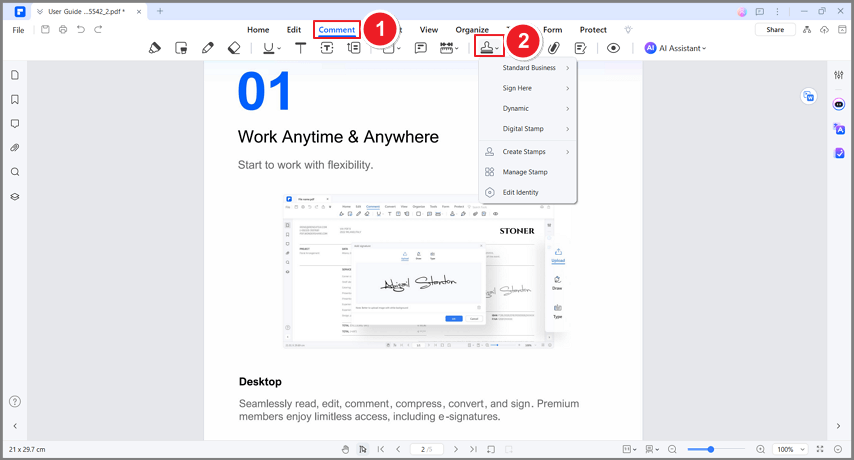
2. Crear/administrar sellos.
Puedes crear sellos de imagen personalizados y administrar todos tus sellos creados; sin embargo, no permite la creación de sellos dinámicos personalizados.
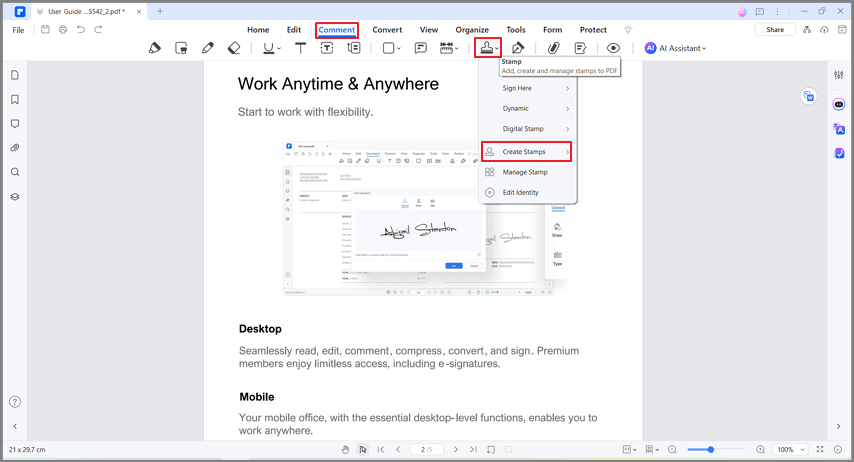
- Haz clic en el botón "Comentario>Administrar sello>Crear", luego haz clic en el botón "Seleccionar archivo" para explorar la imagen como desees, también puedes nombrar el sello. Luego haz clic en el botón "Aceptar", después se agregará en el tipo personalizado debajo del botón "Sello".
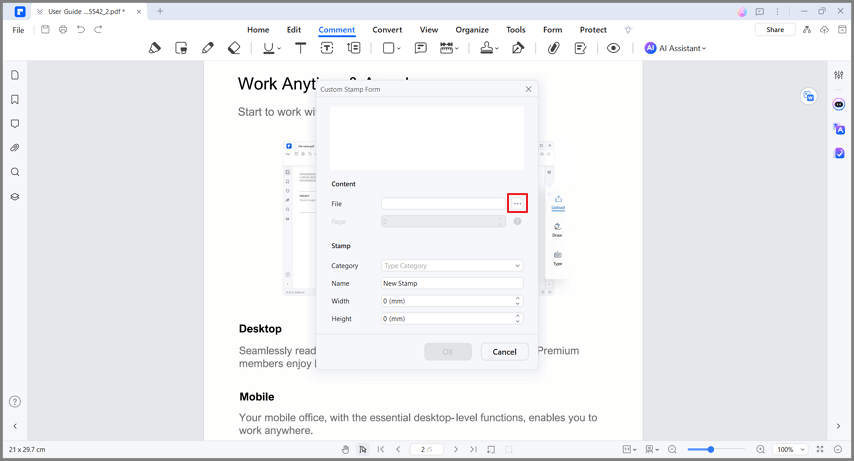
- Luego puedes seleccionar los sellos para "Crear", "Editar" y "Eliminar".
Artículos relacionados
Artículos destacados
Arreglar Windows 11 10 está atascado en modo avión
Si tienes problemas con el modo avión en Windows 11 o Windows 10, esta publicación es para ti. Aquí hablaré de todo lo que necesitas saber sobre el modo avión y cómo evitar que este modo se atasque.
Formulario 982 del IRS: Cómo Rellenarlo Correctamente [2025]
Encuentre las instrucciones para rellenar el formulario 982 del IRS, y consejos para este formulario en este artículo.
Formulario 8962 del IRS: Instrucciones para llenarlo [2025]
Llenar correctamente el formulario 8962 del IRS es importante para los contribuyentes. Encuentre las instrucciones sobre cómo completar el Formulario 8962 en este artículo.
Preguntas frecuentes
¿Qué Hace la Función "Canjear" a la Cuenta Wondershare ID?
Por favor, lea estas pregunta frecuente para saber ¿Qué Significa la Función Canjear para una Cuenta Wondershare ID?
Por Qué No Consigo Registrar PDFelement para Mac
Este artículo le enseña cómo registrar la versión del programa para Mac.
¿Puedo revisar los datos del equipo de los documentos vinculados a firmas electrónicas?
A través de esta página, aprenderás a revisar los datos e informes del equipo, ¡lo que te ayudará a facilitar tu flujo de trabajo!


